Guida utente che lavora con PDFelement
Guida Utente - PDFelement 12
-
Inizia
-
Apri PDF
-
Leggi PDF
- Come usare la visualizzazione divisa
- Conteggio parole e conteggio pagine in PDF
- Come leggere un PDF in ordine inverso?
- Come leggere in modalità notturna?
- Come leggere ad alta voce PDF
- Registrazione dello schermo PDF
- Leggere i File PDF
- Navigare nei PDF
- Visualizzare Più PDF
- Aggiungere Segnalibri ai PDF
- Fare la Cattura Schermo dei PDF
- Visualizzazione con Righelli e Griglie
-
Crea PDF
-
Annota PDF
-
Modifica PDF
- Numerazione Bates
- Appiattire PDF
- Come aggiungere testo verticale?
- Importa come livelli
- Aggiungi audio o video al PDF
- Modifica del testo in PDF
- Controllo ortografico in PDF
- Modifica immagini
- Modifica link ipertestuale
- Aggiungere filigrana al PDF
- Cambiare lo sfondo in PDF
- Aggiungere intestazione o piè di pagina
-
Combina PDF
-
Organizza PDF
- Come ridurre i PDF
- Come inserire le pagine dallo scanner?
- Confronta i PDF
- Ridimensiona le pagine PDF
- Estrarre le Pagine dai PDF
- Inserire le Pagine nei PDF
- Come Dividere i File PDF
- Sostituisci Pagine nei PDF
- Etichette Pagine PDF
- Ruotare i PDF
- Elimina le Pagine dai PDF
- Elimina Pagine Vuote
- Duplicare le Pagine PDF
- Ritagliare le Pagine PDF
- Comprimere i PDF
- Aggiunta di un numero di pagina a un PDF
-
Esegui l'OCR
-
Converti PDF
-
Compila PDF
- Importazione/Esportazione di dati
- Proprietà del modulo PDF
- Riconosci il modulo PDF
- Come impostare la posizione del campo del modulo
- Controlla l'elenco dei campi del modulo
- Compilare i Moduli PDF
- Creare Automaticamente Moduli Compilabili
- Rendere Manualmente Compilabili i PDF
- Allineamento modulo PDF
- Estrarre Dati dai PDF
-
Proteggi e firma PDF
-
Stampa di PDF
-
Condividi PDF
-
Strumenti AI
- Personalizza l'assistente AI
- Schede di conoscenza
- Correttore grammaticale PDF
- Riassumi più PDF
- Come tradurre in batch i PDF?
- Come ottenere una traduzione affiancata?
- Come utilizzare l'editing intelligente delle immagini?
- Come chattare con più PDF
- Come generare immagini con l'intelligenza artificiale
- Traduci PDF
- Chatta con PDF
- Passa tra i modelli di intelligenza artificiale
- Riepiloga un PDF in una mappa mentale
- Rilevatore di contenuti AI
- Personalizzazione del prompt dell'IA
- Spiegare il contenuto e il codice
- Da PDF a Markdown
- Correzione di bozze in PDF
- Riscrivere un PDF
- Riassumere PDF
Video tutorial per PDFelement
Guida Utente - PDFelement 11
Guida Utente - PDFelement 10
Guida Utente - PDFelement 9
Guida Utente - PDFelement 8
Come rifiutare di firmare
PDFelement è uno strumento di modifica PDF completo con la funzione "Rifiuta di firmare", che consente agli utenti di rifiutare la firma dei documenti, accettandoli e modificandoli.
A volte, si ricevono documenti per approvazione ma si potrebbe non volerli firmare. Rifiutare di firmare può proteggervi da potenziali rischi legali o personali, garantendo che il vostro consenso non venga utilizzato in modo improprio. Se possedete documenti di questo tipo, seguite questa guida per capire come utilizzare la funzione "Rifiuta di firmare" in modo efficace.
- Una volta scaricato e installato lo strumento, una volta raggiunta la homepage di PDFelement, accedi alla sezione "Accordo" sul lato sinistro. Visualizzerai i documenti ricevuti per l'aggiunta di una firma. Tocca il documento che desideri esaminare e rifiuta la firma.
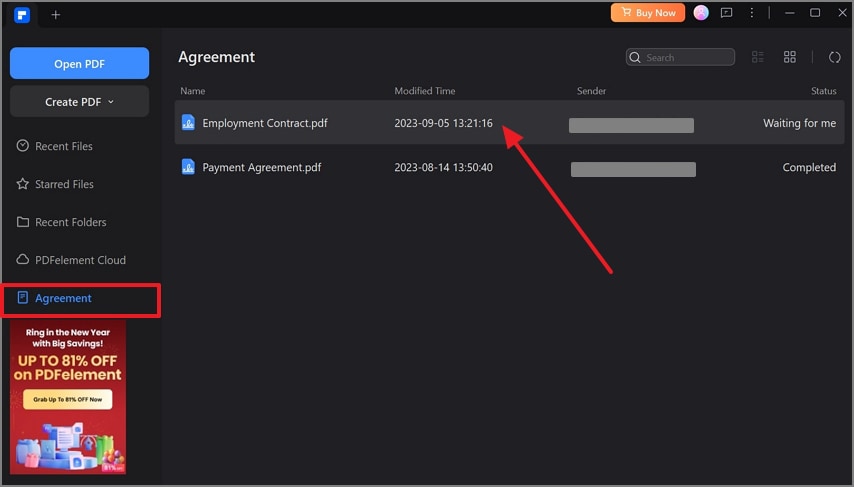
Apri l'accordo
- Una volta aperto il documento nell'interfaccia Compila e firma, vai all'icona "Tre punti orizzontali" e scegli l'opzione "Rifiuta di firmare" dal menu a discesa.
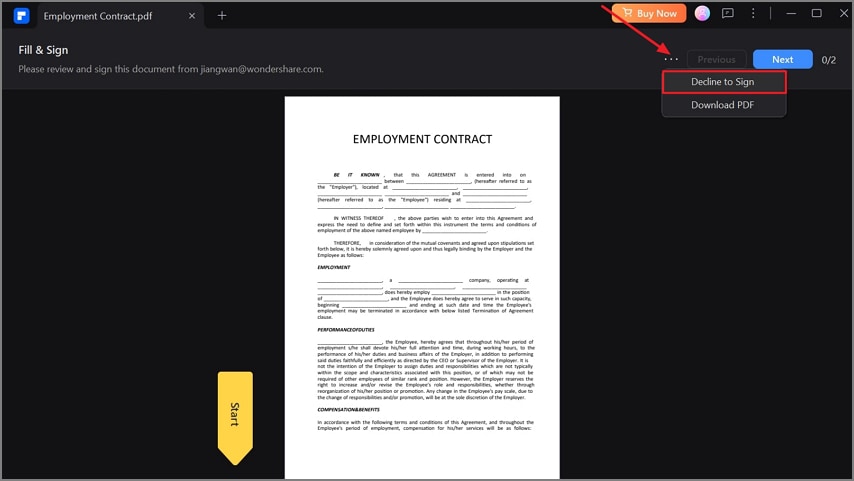
Scegli di rifiutare
- Nella finestra di dialogo "Rifiuta di firmare", scrivi il motivo per cui non vuoi firmare il documento nello spazio di testo apposito. Dopodiché, fai clic sul pulsante "Rifiuta" per confermare la tua decisione e impedire la firma del documento.Scrivi il motivo del rifiuto
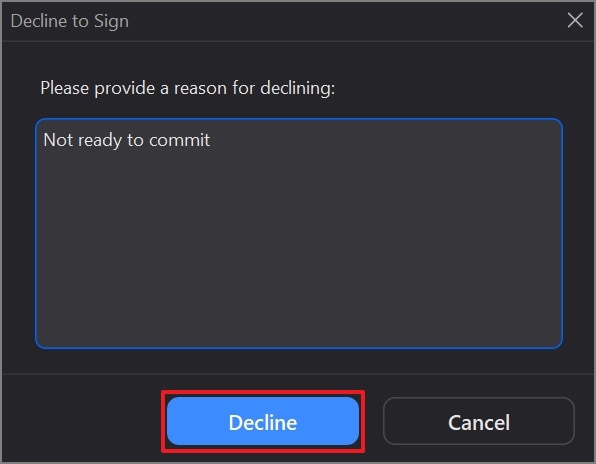
scrivi il motivo del rifiuto
